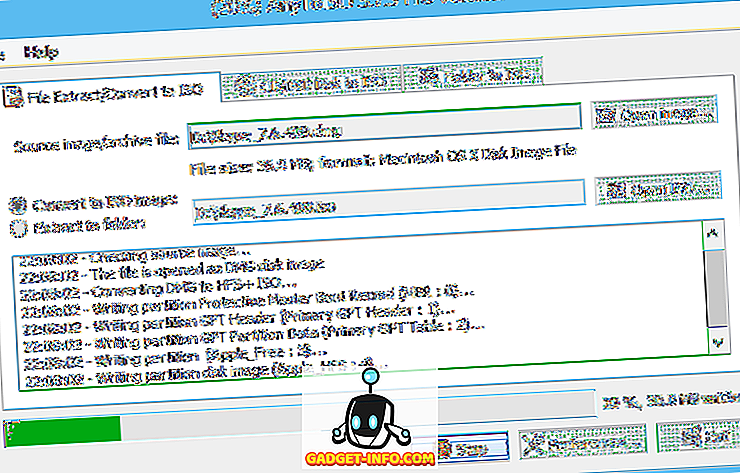हाल ही में, मेरे पास एक क्लाइंट था जिसमें विंडोज 10 पीसी था जिसमें लाइव टाइलें थीं जो अपडेट नहीं कर रहे थे। अपने कंप्यूटर को कनेक्ट करने पर, मुझे यह देखकर आश्चर्य हुआ कि न केवल लाइव टाइलें अपडेट नहीं हो रही थीं, उनके पास इन अजीब छोटे तीर थे, और कुछ नहीं। इससे पहले कि मैं कंप्यूटर से जुड़ा, मुझे संदेह था कि मुद्दा बस यह हो सकता है कि इंटरनेट ठीक से काम नहीं कर रहा था और इसलिए टाइल अपडेट नहीं कर रहे थे।
हालाँकि, इंटरनेट ठीक काम कर रहा था और अभी तक टाइलें नहीं थीं। बहुत सारे सामानों के साथ खेलने और काफी सवाल पूछने के बाद, हम यह पता लगाने में सक्षम थे कि इस समस्या का कारण क्या है। इस लेख में, मैं आपको उन सभी अलग-अलग तरीकों से चलता हूँ जो आप अपने लाइव टाइल्स को फिर से विंडोज 8 या विंडोज 10 में लाने की कोशिश कर सकते हैं।

विधि 1 - स्टोर एप्लिकेशन को पुनर्स्थापित करें
पहली चीज़ जो आप आज़मा सकते हैं वह है उन ऐप्स को अनइंस्टॉल और रीइंस्टॉल करना जो अपडेट नहीं हो रहे हैं। आप स्टोर की ऐप को केवल राइट-क्लिक करके और अनइंस्टॉल करके अनइंस्टॉल कर सकते हैं ।

फिर बस विंडोज स्टोर पर वापस जाएं, ऊपर दाईं ओर तीन डॉट्स पर क्लिक करें और फिर माई लाइब्रेरी पर क्लिक करें।

अब आपको उन सभी ऐप्स की सूची दिखाई देगी जो आपने पहले इंस्टॉल किए थे। आप जिस ऐप को पुनः इंस्टॉल करना चाहते हैं, उसके बगल में स्थित छोटे डाउनलोड तीर पर क्लिक करें।
विधि 2 - रन ऐप्स समस्या निवारक
आप Microsoft से ऐप समस्या निवारक भी डाउनलोड कर सकते हैं, जो ऐप्स और विंडोज स्टोर के साथ आम मुद्दों को ठीक कर सकता है।
//support.microsoft.com/en-us/help/4027498/windows-10-run-the-troubleshooter-for-apps
समस्या निवारक को चलाते समय, आप Microsoft खाते का उपयोग करना चाहते हैं, लेकिन मुझे यकीन नहीं है कि क्यों। यह एक प्रकार की चेतावनी देता है, लेकिन आप इसे जारी रख सकते हैं और यह समस्याओं का पता लगाता है और स्वचालित रूप से उन्हें ठीक करने की कोशिश करता है।
आप स्टार्ट पर भी क्लिक कर सकते हैं, समस्या निवारण में टाइप करें, और एंटर दबाएं । इसके बाद विंडोज स्टोर एप्स पर क्लिक करें, जो इस समय सबसे नीचे स्थित है।

विधि 3 - विंडोज 10 को पुनर्स्थापित करें
अगली चीज़ जो आप आज़मा सकते हैं, वह सबसे हाल ही में बहाल बिंदु को बहाल करना है जो ठीक से काम कर रहा था। मेरे मुवक्किल के मामले में, इसने समस्या को ठीक कर दिया क्योंकि उसने कुछ तृतीय-पक्ष एंटी-वायरस प्रोग्राम (अवास्ट) स्थापित किया था जो विंडोज 10 के साथ संगत नहीं था।
जब हमने पुनर्स्थापना की, तो सब कुछ फिर से ठीक हो रहा था। विंडोज 10 के बारे में अच्छी बात यह है कि जब भी आप नए सॉफ़्टवेयर को स्थापित करते हैं तो यह स्वचालित रूप से एक पुनर्स्थापना बिंदु बनाता है, इसलिए आप स्थापना से पहले हमेशा बिंदु पर वापस आ सकते हैं। यदि आपके पास कुछ सॉफ़्टवेयर इंस्टॉल करने के बाद लाइव टाइल अपडेट नहीं होने की समस्या है, तो प्रोग्राम को पुनर्स्थापित या अनइंस्टॉल करने की कोशिश करना बेहतर होगा।

हालाँकि, ध्यान दें कि स्थापना रद्द करने से समस्या ठीक नहीं हो सकती क्योंकि कुछ प्रोग्राम रजिस्ट्री से सब कुछ नहीं हटाते हैं। एक पुनर्स्थापना बिंदु से पुनर्स्थापित करने से प्रोग्राम द्वारा रजिस्ट्री में कुछ भी जोड़ा गया था। यदि आप सिस्टम पुनर्स्थापना के बारे में अधिक जानना चाहते हैं तो आप मेरी पिछली पोस्ट पढ़ सकते हैं।
विधि 4 - डिस्क क्लीनअप
एक और चीज जो आप आजमा सकते हैं वह है सिस्टम फाइल्स को साफ करना, जिससे एप कैश को साफ किया जा सके। स्टार्ट पर क्लिक करें और डिस्क क्लीनअप टाइप करें। फिर अनावश्यक फ़ाइलों को हटाकर फ्री अप डिस्क स्थान पर क्लिक करें।
डायलॉग पॉप अप हो जाने पर, आगे बढ़ें और क्लीन अप सिस्टम फाइल्स बटन पर क्लिक करें।

यह कुछ गणना करेगा कि डिस्क स्थान को कितना मुक्त किया जा सकता है, जिसके बाद आप ओके दबा सकते हैं और यह आपसे पूछेगा कि क्या आप फ़ाइलों को स्थायी रूप से हटाना चाहते हैं।
विधि 5 - नया उपयोगकर्ता खाता बनाएँ
यह समस्या कभी-कभी किसी विशेष उपयोगकर्ता खाते से भी जुड़ी होती है। यदि आप लॉग ऑफ करते हैं और किसी अन्य उपयोगकर्ता के रूप में लॉग इन करते हैं और लाइव अपडेट की समस्या नहीं है, तो आपका सबसे अच्छा विकल्प उस उपयोगकर्ता खाते को हटाना और एक नया बनाना है। आप सेटिंग्स ऐप खोलकर और खातों पर क्लिक करके विंडोज 10 में एक नया खाता जोड़ सकते हैं।

परिवार और अन्य लोगों पर क्लिक करें और फिर इस पीसी पर किसी और को जोड़ें पर क्लिक करें। यह आपको उस पृष्ठ पर ले जाएगा जहां आप एक नया उपयोगकर्ता खाता बना सकते हैं। बेशक, आपको अपना डेटा नए खाते में स्थानांतरित करना होगा। यदि आप विंडोज 10 में एक स्थानीय उपयोगकर्ता खाते का उपयोग कर रहे हैं, तो आप अपने Microsoft खाते के साथ लॉग इन करने की कोशिश कर सकते हैं और इसके विपरीत। स्थानीय और Microsoft खाते के बीच स्विच करने से समस्या ठीक हो सकती है।
यदि खातों के बीच स्विच करना काम नहीं करता है, तो एक नया खाता बनाना आपका एकमात्र विकल्प हो सकता है। यह एक बढ़िया विकल्प नहीं है क्योंकि आपको अपने सभी ऐप को फिर से सेटअप करना होगा, फाइल ट्रांसफर करना होगा आदि।
विधि 6 - पीसी रीसेट करें
यदि ऊपर और कुछ भी काम नहीं किया है, तो आपको अपना पीसी रीसेट करना पड़ सकता है। यह निश्चित रूप से एक अंतिम उपाय है क्योंकि यह आपकी सभी पीसी सेटिंग्स को रीसेट कर देगा। आपके सभी डेटा और अंतर्निहित ऐप्स बने रहेंगे, लेकिन आपको किसी भी तृतीय-पक्ष एप्लिकेशन को पुनर्स्थापित करना होगा।
सेटिंग में जाएं, अपडेट एंड सिक्योरिटी पर क्लिक करें और फिर रिकवरी पर क्लिक करें।

उम्मीद है, उपरोक्त समाधानों में से एक आपकी समस्या को ठीक कर देगा। किसी भी नवीनतम विंडोज अपडेट को स्थापित करना भी एक अच्छा विचार है क्योंकि उनमें से एक इस तरह के मुद्दों के लिए एक फिक्स शामिल कर सकता है। का आनंद लें!